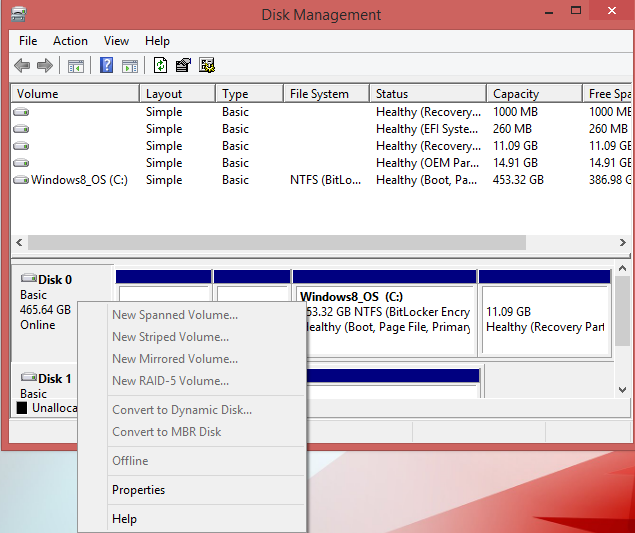Gejala
Saat memutakhirkan ke, atau memperbarui, Windows 10, Anda mungkin mengalami kesalahan "Kami tidak dapat memperbarui partisi khusus sistem", kode kesalahan 0xc1900104, atau kode kesalahan 0x800f0922.
Penyebab
Partisi Cadangan Sistem (SRP) mungkin penuh. System Reserve Partition (SRP) adalah partisi kecil di hard drive Anda yang menyimpan informasi boot untuk Windows. Beberapa aplikasi anti-virus dan keamanan pihak ketiga menulis ke SRP, dan dapat mengisinya.
Resolusi
Hati-hati: langkah-langkah ini rumit, dan membawa beberapa risiko. Ini paling baik dilakukan oleh pengguna tingkat lanjut dengan pengalaman menggunakan baris perintah. Jika Anda membuat kesalahan dalam memasukkan perintah ini, Anda bisa menempatkan perangkat Anda dalam situasi tanpa boot, dan mungkin kehilangan data yang telah Anda simpan di perangkat.Untuk memutakhirkan perangkat, Anda harus mengosongkan ruang sebesar 15MB pada SRP menggunakan metode yang sesuai di bawah ini, lalu coba lagi pemutakhiran. Jika Anda memperbarui Windows 10, Anda perlu mengosongkan 13MB.Pertama, tentukan apakah SRP adalah gaya partisi GPT atau MBR:
-
Tekan tombol Windows + R. Di jendela Jalankan yang muncul, ketik diskmgmt.msc dan tekan Enter.
-
Tekan dan tahan atau klik kanan Disk (seperti Disk 0) yang berisi SRP, lalu pilih Properti.
-
Pilih tab Volume.
-
Baris Gaya Partisi: akan mengatakan Tabel Partisi GUID (GPT) atau Master Boot Record (MBR).
Kedua, pilih metode yang Anda perlukan:
-
Cari cmd. Tekan dan tahan atau klik kanan Pada Prompt Perintah dalam hasil, lalu pilih Jalankan sebagai administrator.
-
Di prompt perintah, ketik mountvol y: /s lalu tekan Enter. Ini akan menambahkan huruf drive Y: untuk mengakses Partisi Sistem.
-
Beralihlah ke drive Y dengan mengetik Y: dan tekan Enter. Lalu, navigasikan ke folder Font dengan mengetik cd EFI\Microsoft\Boot\Fonts. Setelah sampai, ketik del *.* untuk menghapus file font. Sistem mungkin menanyakan apakah Anda yakin untuk melanjutkan, tekan Y lalu Enter untuk melanjutkan.
-
Tekan tombol Windows + R. Di jendela Jalankan yang muncul, ketik diskmgmt.msc dan tekan Enter.
-
Pilih partisi yang ditandai Cadangan Sistem. Tekan dan tahan atau klik kanan.
-
Pilih Ubah Huruf Drive dan Jalur.
-
Pilih Tambahkan.
-
Masukkan Y untuk huruf drive.
-
Ketuk atau klik OK.
-
Dari menu Mulai, cari cmd. Klik kanan Prompt Perintah dari hasil pencarian, lalu pilih Jalankan sebagai administrator.
-
Di prompt perintah, ketik Y: dan tekan enter untuk beralih ke drive tersebut. Lalu, navigasikan ke folder Font dengan mengetik cd Boot\Fonts.
-
Ketikkan hal berikut dan tekan Enter:takeown /d y /r /f .
Catatan: Anda harus menyertakan spasi dan titik setelah "f", atau perintah tidak akan berfungsi dengan benar.
-
Cadangkan izin ke drive dengan mengetikkan hal berikut ini dan tekan Enter:
icacls Y:\* /save %systemdrive%\NTFSp.txt /c /t
Catatan: Pastikan bahwa semua file ditampilkan berhasil dan tidak ada yang gagal.
-
Ketik whoami dan tekan Enter, lalu rekam nama pengguna. Ketik perintah berikut ini dan tekan Enter:icacls . /grant <nama pengguna yang Anda dapatkan dari whoami>:F /t
Catatan: Jangan letakkan spasi di antara nama pengguna dan ":F", atau perintah tidak akan berfungsi.
-
Pastikan Anda masih berada di lokasi Font (Y:\Boot\Fonts) seperti yang dijelaskan di langkah 8. Lalu, Ketik del *.* untuk menghapus file font. Sistem mungkin menanyakan apakah Anda yakin untuk melanjutkan, tekan Y lalu masukkan untuk melanjutkan.
Memulihkan izin
-
Ketik perintah berikut dan tekan Enter.
icacls Y:\ /restore %systemdrive%\NTFSp.txt /c /t
-
Pesan mungkin ditampilkan yang mengindikasikan beberapa file gagal saat diproses - ini normal karena file ini telah dihapus selanjutnya untuk mencadangkannya.
-
Jika jumlah file yang berhasil tidak ada, maka perintah dijalankan dengan tidak benar; Anda harus memiliki beberapa file yang berhasil diproses sebelum melanjutkan.
-
Sesuaikan kembali ACL ke Sistem dengan mengetikkan hal berikut ini dan tekan Enter:
-
icacls . /grant system:f /t
-
Atur pemilik drive kembali ke Sistem dengan mengetikkan perintah berikut dan menekan Enter:
icacls Y: /setowner "SYSTEM" /t /c
-
Kembali ke Manajemen Disk dan Refresh data untuk mengonfirmasi apakah SRP sekarang memiliki persentase ruang kosong yang lebih besar. Jika demikian, huruf drive dapat dihapus pada titik ini.
-
Klik kanan Partisi System Reserved.
-
Pilih Ubah Huruf Drive dan Jalur.
-
Pilih drive Y: .
-
Pilih Hapus.
-
Klik OK.
-
Cari cmd. Tekan dan tahan atau klik kanan Pada Prompt Perintah dalam hasil, lalu pilih Jalankan sebagai administrator.
-
Di prompt perintah, ketik mountvol y: /s lalu tekan Enter. Ini akan menambahkan huruf drive Y: untuk mengakses Partisi Sistem.
-
Ketik taskkill /im explorer.exe /f dan tekan Enter. Lalu ketik explorer.exe dan tekan Enter untuk memulai ulang explorer dalam mode Admin.Nota: Saat berada dalam mode ini, beberapa aplikasi (seperti OneNote) tidak akan berjalan.
-
Buka File Explorer dan masukkan Y:\EFI\Microsoft\Boot\ di bilah alamat dan tekan enter.
-
Pilih folder bahasa yang ingin Anda hapus dan hapus secara permanen. Tanda hubung akan ditunjukkan dengan sekumpulan empat huruf, yang dipisahkan dengan tanda hubung. Misalnya, en-US berarti bahasa Inggris A.S. ; de-DE berarti bahasa Jerman.
-
Opsional: Hapus file font yang tidak digunakan di Y:\EFI\Microsoft\Boot\Fonts.
-
Setelah menghapus file, boot ulang perangkat. Tindakan ini akan menghapus huruf drive, dan mengembalikan explorer.exe ke mode normal.
Ini membuat permanen, tetapi kecil, meningkatkan ruang yang tersedia dari SRP.
-
Menghapus folder bahasa
-
Tekan tombol Windows + R. Di jendela Jalankan yang muncul, ketik diskmgmt.msc dan tekan Enter.
-
Pilih partisi yang ditandai Cadangan Sistem. Tekan dan tahan atau klik kanan.
-
Pilih Ubah Huruf Drive dan Jalur.
-
Pilih Tambahkan.
-
Masukkan Y untuk huruf drive.
-
Ketuk atau klik OK.
-
Dari menu Mulai , cari cmd. Klik kanan Prompt Perintah dari hasil pencarian, lalu pilih Jalankan sebagai administrator.
-
Di prompt perintah, ketik Y: dan tekan enter untuk beralih ke drive tersebut.
-
Ketikkan hal berikut ini dan tekan Enter:
takeown /d y /r /f .
Nota: Anda harus menyertakan spasi dan titik setelah "f", atau perintah tidak akan berfungsi dengan benar.
-
Cadangkan izin ke drive dengan mengetikkan hal berikut ini dan tekan Enter:
icacls Y:\* /save %systemdrive%\NTFSp.txt /c /t
Nota: Pastikan bahwa semua file ditampilkan berhasil dan tidak ada yang gagal.
-
Ketik whoami dan tekan Enter, lalu rekam nama pengguna. Ketik perintah berikut ini dan tekan Enter:icacls . /grant <nama pengguna yang Anda dapatkan dari whoami>:F /tCatatan: Jangan letakkan spasi di antara nama pengguna dan ":F", atau perintah tidak akan berfungsi.
-
Buka drive SRP di File Explorer dan akses folder Boot, pilih folder bahasa yang ingin Anda hapus dan hapus secara permanen. Tanda hubung akan ditunjukkan dengan sekumpulan empat huruf, yang dipisahkan dengan tanda hubung. Misalnya, en-US berarti bahasa Inggris A.S. ; de-DE berarti bahasa Jerman.
-
-
Memotong Log NTFS
-
Periksa ukuran Log NTFS terlebih dahulu. Dari Prompt Perintah, ketikkan hal berikut ini dan tekan Enter:chkdsk /L Y:
-
Jika ukurannya kurang dari 5000KB, Anda tidak perlu memotong file.
-
-
Untuk memotong file, ketikkan yang berikut ini dan tekan Enter:chkdsk /L:5000 /X /F
-
Kembali ke jendela Manajemen Disk . Ketuk atau klik menu Tindakan , lalu pilih Refresh. Konfirmasi jika SRP sekarang memiliki persentase ruang kosong yang lebih besar. Jika demikian, tekan-dan-tahan atau klik kanan Partisi Cadangan Sistem, dan pilih Ubah Huruf Drive dan Jalur. Pilih Y: dan pilih Hapus.
-
-
Ubah ukuran jurnal USN, jika memotong Log NTFS tidak menambah ruang kosong dalam SRP.
-
Dari Prompt Perintah, ketikkan hal berikut dan tekan Enter:fsutil usn queryjournal Y:
-
Ini akan menampilkan ukuran dalam nilai hex. Mengonversi nilai menjadi desimal dan membagi dengan 1048576, hasilnya akan berada dalam MB. (Untuk mengonversi Hex ke Desimal: Buka Kalkulator di Windows, pilih menu Tampilan, lalu pilih Programmer. Pilih Hex, masukkan nilai Hex, lalu pilih Des)
-
Jika jurnal berukuran 30MB atau lebih, lanjutkan dengan memotongnya.
-
-
Hapus jurnal dengan mengetikkan perintah berikut dan menekan Enter:fsutil usn deletejournal /D /N Y:
-
Buat ulang jurnal dengan nilai ukuran log baru:fsutil usn createjournal m=1500 a=1 Y:
-
-
Memulihkan izin
-
Ketik perintah berikut dan tekan Enter.
icacls Y:\ /restore %systemdrive%\NTFSp.txt /c /t
-
Pesan mungkin ditampilkan yang mengindikasikan beberapa file gagal saat diproses - ini normal karena file ini telah dihapus selanjutnya untuk mencadangkannya.
-
Jika jumlah file yang berhasil tidak ada, maka perintah dijalankan dengan tidak benar; Anda harus memiliki beberapa file yang berhasil diproses sebelum melanjutkan.
-
-
Sesuaikan kembali ACL ke Sistem dengan mengetikkan hal berikut ini dan tekan Enter:
icacls . /grant system:f /t
-
Atur pemilik drive kembali ke Sistem dengan mengetikkan perintah berikut dan menekan Enter:
icacls Y: /setowner "SYSTEM" /t /c
-
Kembali ke Manajemen Disk dan Refresh data untuk mengonfirmasi apakah SRP sekarang memiliki persentase ruang kosong yang lebih besar. Jika demikian, huruf drive dapat dihapus pada titik ini.
-
Klik kanan Partisi System Reserved.
-
Pilih Ubah Huruf Drive dan Jalur.
-
Pilih drive Y: .
-
Pilih Hapus.
-
Klik OK.
-
Ini menciptakan lebih besar, tetapi sementara, menambah ruang yang tersedia dari SRP.
-
Pastikan Anda memiliki drive eksternal, yang diformat sebagai NTFS, dengan setidaknya 250MB ruang kosong.
-
Tekan tombol Windows + R. Di jendela Jalankan yang muncul, ketik diskmgmt.msc dan tekan Enter.
-
Pilih Partisi Pemulihan. Tekan dan tahan atau klik kanan.
-
Pilih Ubah Huruf Drive dan Jalur.
-
Pilih Tambahkan.
-
Masukkan Y untuk huruf drive.
-
Ketuk atau klik OK.
-
Dari layar Mulai, geser dari kanan dan pilih tombol Cari, atau mulailah mengetik untuk mencari cmd. Tekan dan tahan atau klik kanan Prompt Perintah dari hasil pencarian, lalu pilih Jalankan sebagai administrator.
-
Di prompt perintah, ketik Y: dan tekan enter untuk beralih ke drive tersebut.
-
Ketikkan hal berikut ini dan tekan Enter: takeown /d y /r /f .Catatan Anda harus menyertakan spasi dan titik setelah "f", atau perintah tidak akan berfungsi dengan benar.
-
Ketik whoami dan tekan Enter, lalu rekam nama pengguna. Ketikkan perintah berikut ini dan tekan Enter: icacls . /grant <nama pengguna dari whoami>:F /t Catatan: Jangan letakkan spasi di antara nama pengguna dan ":F", atau perintah tidak akan berfungsi.
-
Setelah perintah selesai, ketik atau tempelkan yang berikut, lalu tekan Enter:
attrib -s -r -h Y:\Recovery\WindowsRE\winre.wim
-
Buka File Explorer, dan perhatikan huruf drive drive drive eksternal yang Anda gunakan (untuk instruksi lainnya, kami akan menggunakan contoh F: - di mana pun Anda melihat F: dalam langkah-langkah ini, itu benar-benar berarti huruf drive drive drive eksternal).
-
Di Prompt Perintah, ketikkan hal berikut ini dan tekan Enter:
mkdir F:\Recovery\WindowsRE
-
Berikutnya, ketikkan hal berikut ini dan tekan Enter:
xcopy Y:\Recovery\WindowsRE\winre.wim F:\Recovery\WindowsRE\winre.wim /h
-
Petakan jalur baru dengan memasukkan perintah berikut lalu tekan Enter:
C:\Windows\System32\Reagentc /SetREImage /Path F:\Recovery\WindowsRE /Target C:\Windows
-
Setelah memverifikasi bahwa salinan berhasil dibuat, ketikkan hal berikut ini dan tekan Enter:
del Y:\Recovery\WindowsRE\winre.wim /F
-
Kembali ke jendela Manajemen Disk. Ketuk atau klik menu Tindakan, lalu pilih Refresh. Konfirmasi jika SRP sekarang memiliki persentase ruang kosong yang lebih besar. Jika demikian, lanjutkan dengan pemutakhiran.
-
Setelah pemutakhiran selesai, pindahkan file wim kembali ke Partisi Pemulihan dan petakan ulang lokasi:
-
Dari Prompt Perintah, ketikkan hal berikut ini dan tekan Enter:
xcopy F:\Recovery\WindowsRE\winre.wim Y:\Recovery\WindowsRE\winre.wim /h
-
Petakan ulang ke jalur asli. Ketikkan hal berikut ini dan tekan Enter:
C:\Windows\System32\Reagentc /SetREImage /Path Y:\Recovery\WindowsRE /Target C:\Windows
-
-
Kembali ke jendela Manajemen Disk. Tekan dan tahan atau klik kanan Partisi Pemulihan, lalu pilih Ubah Huruf Drive dan Jalur. Pilih Y: dan pilih Hapus.